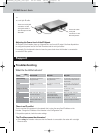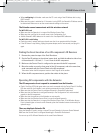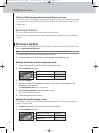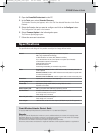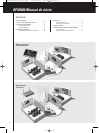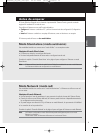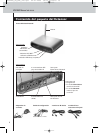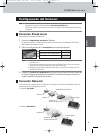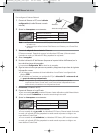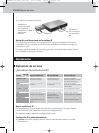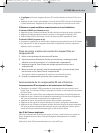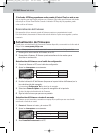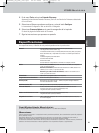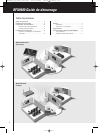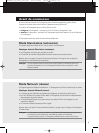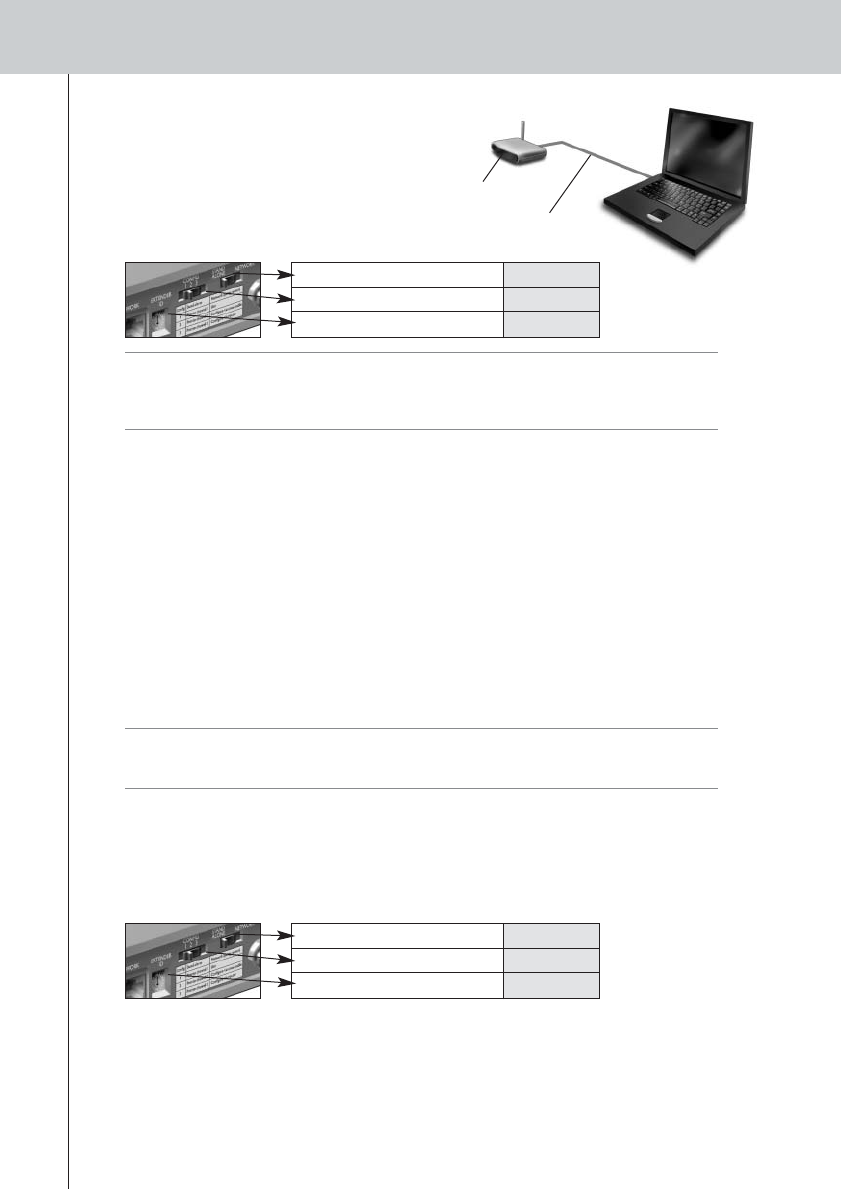
RFX9400 Manual de inicio
5
Para configurar el Extensor Network:
1 Conecte el Extensor al PC con el cable de
configuración (el cable Ethernet cruzado
incluido).
2 Ajuste los interruptores correctamente:
Nota • Si ya existe un Extensor con el ID 0, ajuste el interruptor del ID del Extensor a un ID que
no esté en uso.
• Asegúrese de que utiliza el mismo ID del Extensor en el Extensor y en el Control Panel
de Pronto.
3 Conecte el adaptador de corriente del Extensor.
El Extensor arrancará. Después de arrancar, los indicadores LED Power y Ethernet estarán
iluminados en verde, y el indicador LED Busy parpadeará en rojo/verde.
4 Abra el navegador.
5 Escriba la dirección IP del Extensor (impresa en la parte inferior del Extensor) en la
barra de direcciones del navegador.
La herramienta Configuration Tool se abrirá en el navegador.
6 Siga las instrucciones que aparecen en pantalla y asegúrese de que tiene la siguiente
información a mano:
• Si el Extensor va a conectarse de forma inalámbrica a la red Pronto: la configuración de
cifrado y SSID.
• Si el Extensor va a funcionar con una dirección IP fija: la dirección IP, la máscara de red
y la puerta de enlace predeterminada.
Consejo Para garantizar un rendimiento óptimo, utilice una red dedicada para todas las
comunicaciones Pronto. De este modo, la red Pronto se hace independiente de otros
tráficos de red y de cambios en las configuraciones de red.
7 Desconecte el Extensor del PC.
8 Conecte el Extensor a la red Pronto:
• Para una conexión por cable, conecte el Extensor al router utilizando un cable Ethernet directo.
• Para una conexión inalámbrica, no necesita conectar ningún otro cable.
9 Ajuste los interruptores correctamente:
El Extensor se reiniciará. Cuando haya arrancado,
• En una conexión de red por cable, los indicadores LED Power y Ethernet estarán iluminados
en verde, y el indicador LED Busy parpadeará en verde cuando se procese un código o una
macro desde el Control Panel.
• En una conexión de red inalámbrica, los indicadores LED Power y WiFi estarán iluminados
en verde, y el indicador LED Busy parpadeará en verde cuando se procese un código o una
macro desde el Control Panel.
Extensor
Cable de configuración
Stand-alone/Network Network
Interruptor de Configuración 2
ID del Extensor 0
Stand-alone/Network Network
Interruptor de Configuración 1
ID del Extensor 0
RFX9400_SG_ESF_v06.qxd 04-07-2006 08:12 Pagina 18